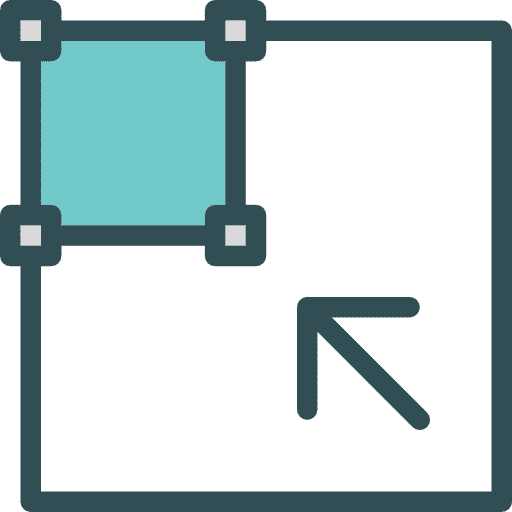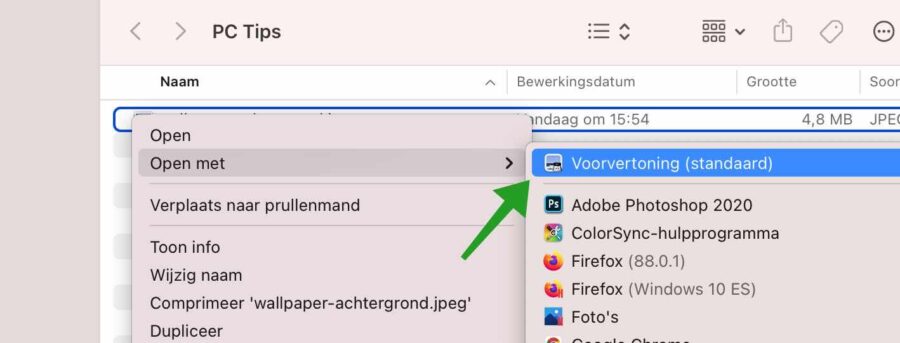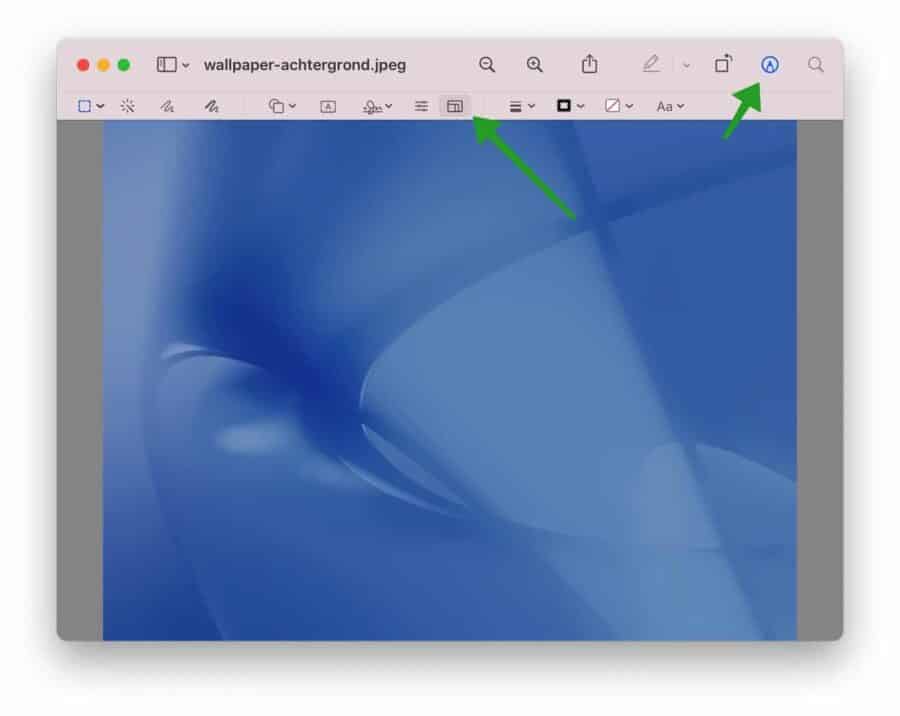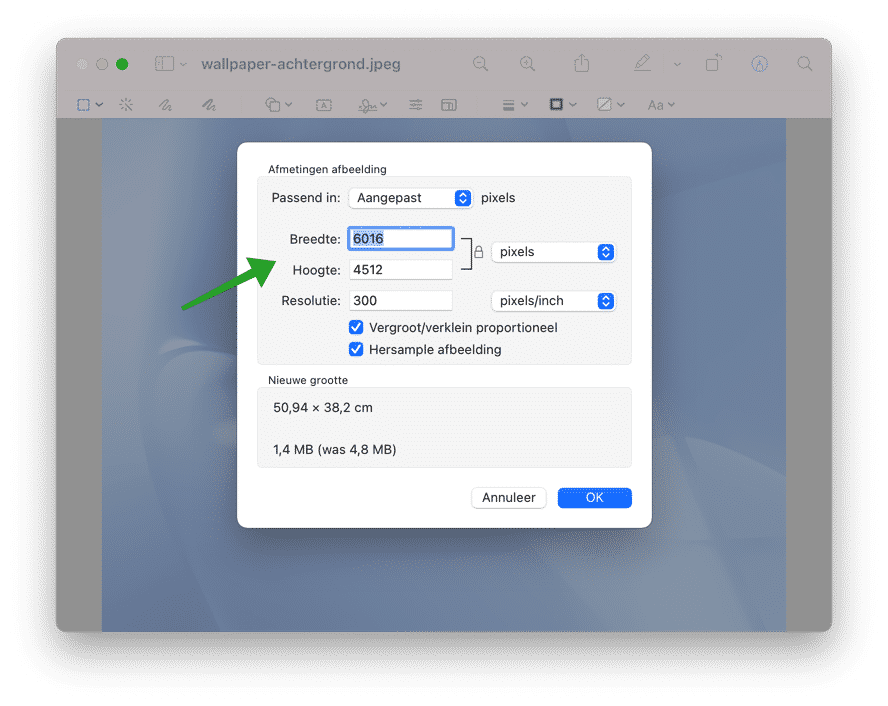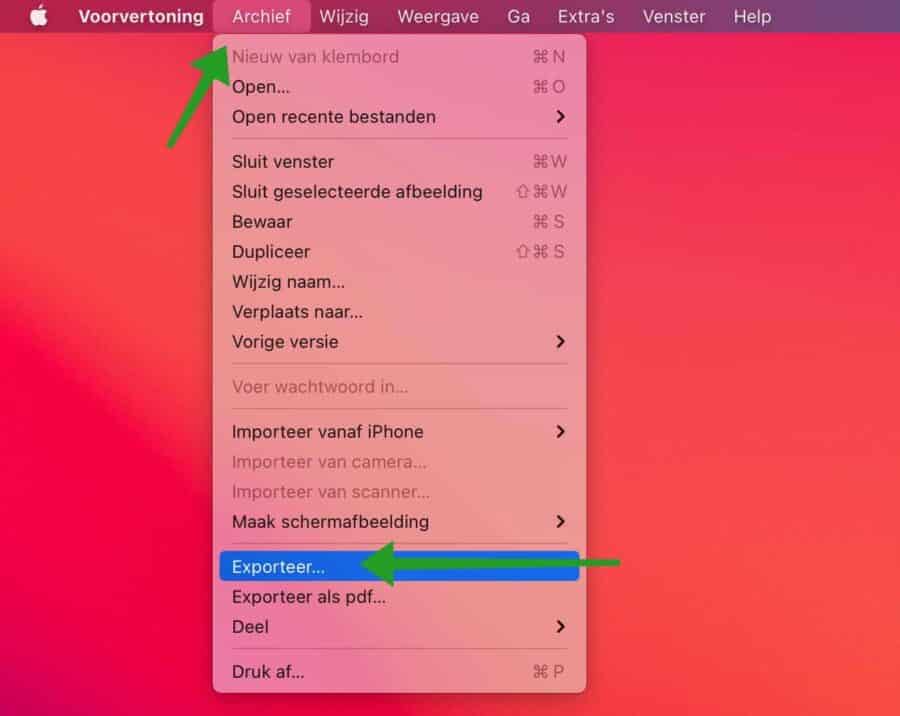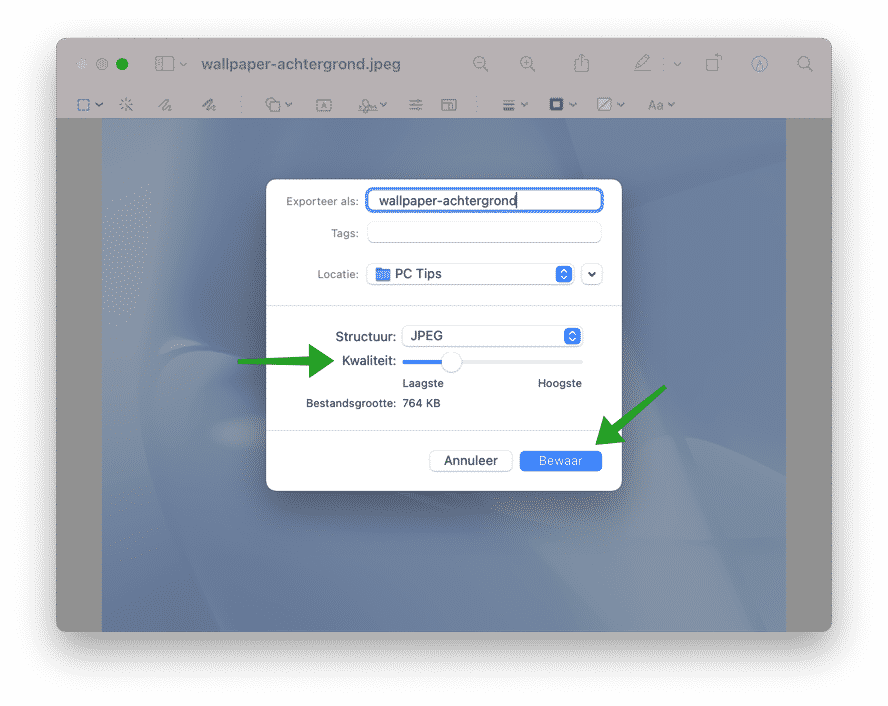Sie können Bilder problemlos auf einem Mac-Computer verkleinern. Zum Anpassen oder Verkleinern eines Bildes ist keine Mac-Software von Drittanbietern erforderlich.
Sie können das Bild auf einem Mac mit der Vorschau-App anpassen. Vorschau ist die Standardanwendung, die Ihr Mac zum Öffnen von Bildern verwendet. Es wird empfohlen, die Vorschau-App als Standard-App zum Öffnen von Bildern festzulegen.
In diesem Tipp zeige ich Ihnen Schritt für Schritt, wie Sie die Größe eines Bildes auf Ihrem Mac mithilfe der Vorschau ändern. Außerdem erkläre ich, wie Sie die Komprimierung oder Qualität eines Bildes anpassen können, um die Größe der Bilddatei zu begrenzen.
Wenn Sie Bilder für eine Website bearbeiten möchten, empfiehlt es sich, die Größe der Bilddatei an die für die Website erforderlichen Abmessungen anzupassen. Wenn Sie zu große Bilddateien verwenden, wird die Website langsam, da die Bildgröße vollständig geladen werden muss. Das braucht Zeit.
Wenn Sie Bilder nur zur Gestaltung oder Fotobearbeitung verwenden, empfehle ich Ihnen, nur die Größe des Bildes zu verändern und es nicht durch Komprimierung zu verkleinern. Wenn Sie die Größe eines Bildes durch Komprimierung reduzieren, verschlechtert sich die Qualität geringfügig. Es liegt an Ihnen, was Sie wollen.
Dies sind zwei Möglichkeiten, die Größe eines Bildes auf Ihrem Mac zu ändern.
2 Möglichkeiten, die Größe von Bildern auf dem Mac zu ändern
Ändern Sie die Größe des Bildes mit der Vorschau-App
Um die Vorschau-App auf Ihrem Mac zu öffnen, öffnen Sie einfach das Bild. Das Bild wird automatisch in der Vorschau-App geöffnet. Wenn die Vorschau-App nicht Ihre Standard-Bildbearbeitungs-App ist, klicken Sie mit der rechten Maustaste auf das Bild und wählen Sie „Öffnen mit“ und dann „Vorschau“.
Wenn das Bild in der Vorschau geöffnet ist, klicken Sie auf das Stiftsymbol in der Menüleiste. Klicken Sie dann auf das Fenstersymbol, um die Bildgröße über die Vorschau-App auf Ihrem Mac zu ändern.
Sie sehen nun ein neues Fenster, in dem Sie die Abmessungen des Bildes ändern können. Ich empfehle Ihnen, das Bild anhand der Pixelanzahl anzupassen. Die meisten Bildgrößen werden in Pixeln und nicht in Zentimetern angezeigt.
Reduzieren Sie die Bildgröße durch Qualität und Komprimierung
Sie können auch die Vorschau-App auf Ihrem Mac verwenden, um die Bildgröße zu ändern, indem Sie die Bildqualität anpassen. Durch Anpassen der Qualität wird die Gesamtzahl der Kilobyte reduziert und die Bildqualität kann sich geringfügig verringern.
Öffnen Sie das Bild mit der Vorschau-App auf Ihrem Mac. Klicken Sie im Menü auf Archivieren und dann auf Exportieren.
Hier können Sie die Struktur und Qualität des Bildes anpassen. Sowohl Struktur als auch Qualität wirken sich auf die Dateigröße und die Qualität des Bildes aus. Sie können aus dem wählen HEIC Bildstruktur, JPEG, JPEG-2000, OpenEXR, PDF, PNG und TIFF.
Um die Qualität anzupassen, ziehen Sie den blauen Balken von links nach rechts. Die Dateigröße wird angepasst und Sie sehen sofort, wie groß die endgültige Bilddatei sein wird, wenn Sie sie auf Ihrem Mac speichern.
Klicken Sie auf „Speichern“, um das Bild in der neuen oder angepassten Bildqualität auf Ihrem Mac zu speichern.
Ich hoffe, das hat Ihnen geholfen. Lesen Sie mehr über die Vorschau-App - 10 nützliche Mac-Tipps of Machen Sie Ihren Mac schneller.
Vielen Dank fürs Lesen!